장점
■ Pycharm은 Python 프로그램 개발에 사용되는 통합 개발 툴로 JetBrains에서 개발하였습니다.
■ Python 개발에 필요한 도구들을 제공하며, 코드 작성이 편합니다.
■ 커뮤니티 에디션을 제공하여 무료로 개발을 진행할 수 있습니다.
단점
■ 사용하는 PC가 좋지않아서 그런지 버벅거림이 있었고, 컴파일 시 시간이 오래 소요됬었 습니다.
■ 집중적으로 사용하지 않아서 아직까지 많은 단점을 발견하지 못하였습니다.

특수한 상황이 아닌 일반적인 개발을 진행할 때는 Pycharm 커뮤니티 에디션을 사용해도 문제가 없었습니다.
1. Pycharm 다운로드 (Chrome 브라우저 기준입니다)
다운로드를 위한 홈페이지 경로는 아래와 같습니다.
www.jetbrains.com/ko-kr/pycharm/download/#section=windows
다운로드 PyCharm: JetBrains가 만든 전문 개발자용 Python IDE
최신 버전 다운로드: PyCharm (Windows, macOS, Linux)
www.jetbrains.com
아래와 같은 화면에서 Community 버전 다운로드를 클릭합니다.

아래와 같은 화면이 나타나면 계속을 눌러서 다운로드를 계속 시작합니다.

아래와 같은 파일을 다운로드할 수 있습니다.

2. Pycharm 커뮤니티 에디션 설치
다운로드한 파일을 더블 클릭합니다.

아래와 같은 화면이 나타납니다. Next 버튼을 클릭합니다.

설치 경로를 설정하는 화면이 나타납니다. 원하시는 위치에 설치를 해주시면 됩니다.
기본으로 지정된 위치가 제일 무난한 것 같습니다.

다음 화면에서 옵션을 설정할 수 있습니다.
Create Desktop Shortcut : 바탕화면에 바로가기 파일을 생성합니다. 64-bit launcher를 클릭하면 64bit 환경에 맞는 프로그램 파일을 생성합니다.
Update PATH variable : 설치 폴더를 환경변수에 추가합니다.
Update context menu : 임의의 폴더를 마우스 오른쪽 클릭해서 Pycharm 프로젝트로 열 수 있습니다.
Create Associations : .py 확장자 파일을 Pacharm과 연결합니다. .py 파일 실행 시 pycharm으로 실행이 됩니다.
잘 모르시겠으면 모두 체크해서 설치하는 것도 나쁘지 않습니다.

시작 폴더에 프로그램 바로가기 폴더를 생성합니다.

설치에는 1분 정도 시간이 소요됩니다.

설치가 끝나면 컴퓨터를 재시작합니다. 웬만한 프로그램은 설치 후 재시작하는 것이 좋습니다.

시작 메뉴에서 프로그램이 설치된 것을 확인할 수 있습니다.

3. Pycharm 프로그램 실행
개발 툴들은 관리자 권한으로 실행하는 것을 추천드립니다.

처음 실행 시 아래와 같은 창이 나타납니다.
미리 설정한 세팅이 없다면 Do not import settings를 선택하고 OK를 눌러줍니다.

Pycharm 2020.3.3 버전을 기준으로 이야기드리면, 아래와 같은 화면이 나타납니다.
Project : 새로운 Project 생성, 오픈
Customize : 테마, 폰트 등의 환경 설정
Plugins : 플러그인 설치
Learn PyCharm : 간단한 파이참 사용법 배우기



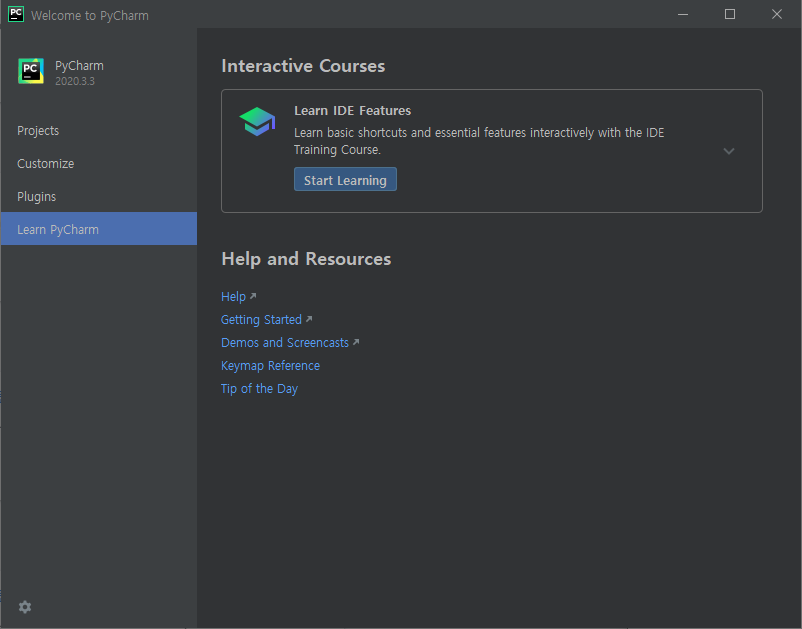
4. 처음 실행해보기
New Project 생성을 클릭합니다.

Location은 프로젝트 생성 위치입니다.
기존에 설정한 Interpreter가 있다면 Interpreter를 선택할 수 있습니다.
기존에 설정한 Interpreter가 없다면 New environment using에서 기본으로 설정된 상태를 활용합니다.
Create 버튼을 누르면 Create a main.py welcome script가 클릭된 상태이기 때문에 main.py가 생성됩니다.

파이썬을 설치하지 않았다면, 처음 실행 시 파이썬 최신 버전을 설치합니다.
처음 설치 시 기본적으로 설치할 것을 설치합니다. 2분 정도의 시간이 소요됩니다.

처음 시작화면입니다.
Shift+F9를 누르면 디버그 모드로 실행할 수 있습니다.
디버그 모드로 실행하면 BreakPoint에서 멈춰 서서 디버깅을 시작합니다.
Shift+F10을 누르면 실행 모드로 실행할 수 있습니다.
실행 모드로 실행하면 코드 실행 결과를 바로 확인할 수 있습니다.

Shift+F10
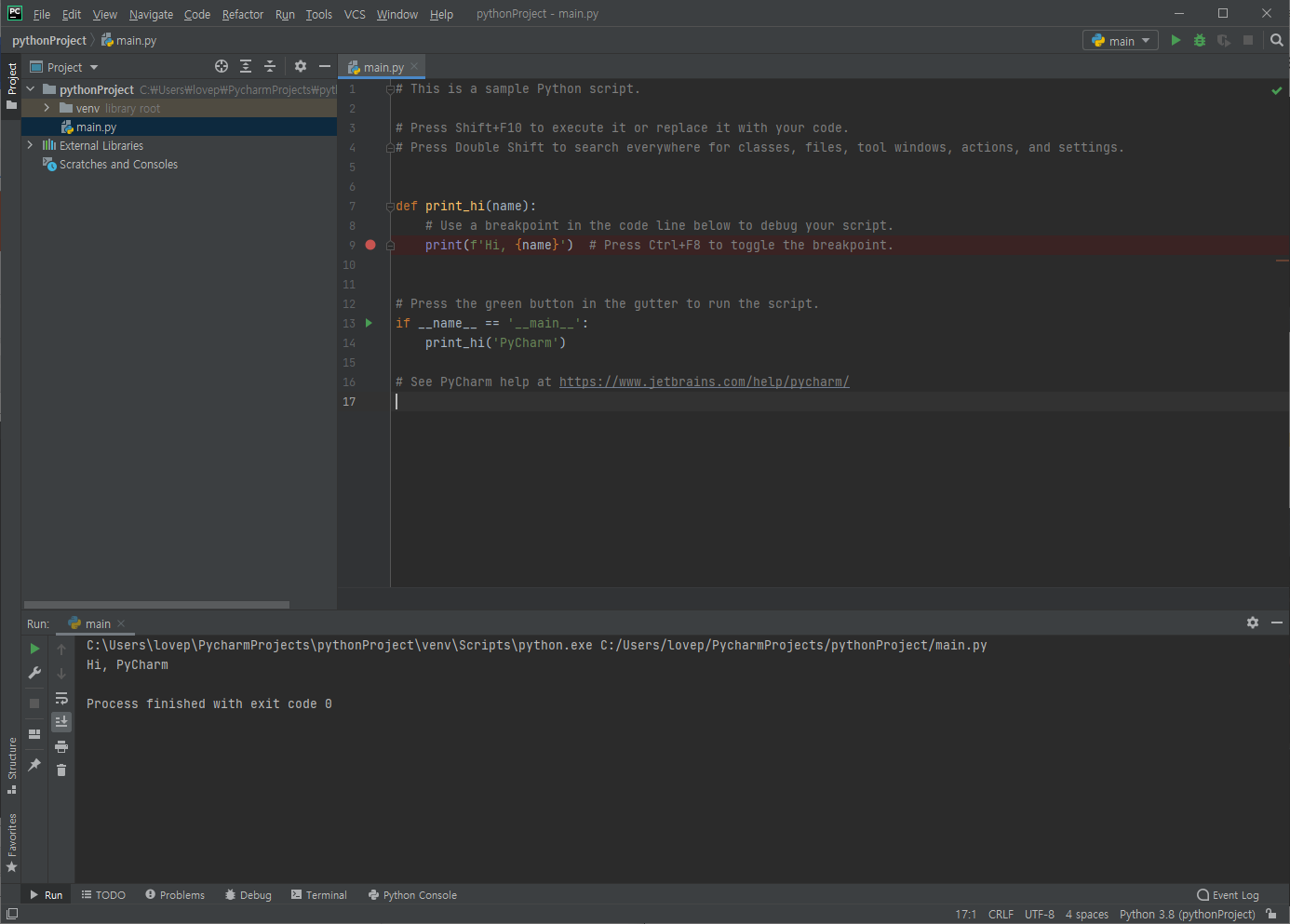
Shift+F9

Pycharm 설치가 마무리되었습니다.
즐거운 코딩이 되셨으면 합니다.
감사합니다.
'프로그래밍 > Python' 카테고리의 다른 글
| ANACONDA 패키지 설치 (0) | 2021.02.04 |
|---|




